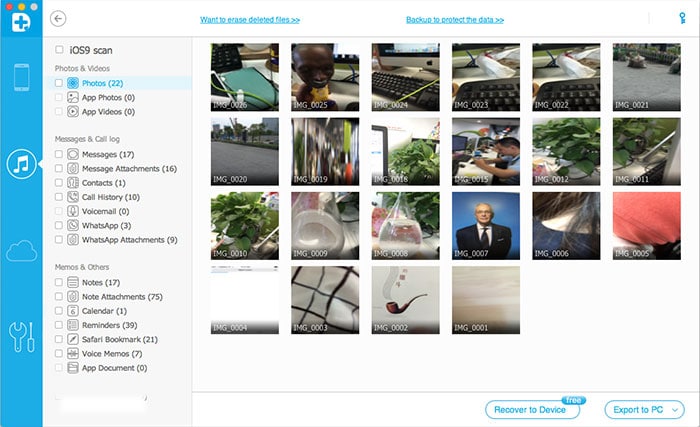आइट्यून्स बैकअप और iCloud बैकअप से डेटा पुनर्प्राप्त रूप में अच्छी तरह से सीधे iPhone डेटा पुनर्प्राप्त 3GS/4/4S/5/5S / 5C/6/6 प्लस, आइपॉड स्पर्श 4/5, और सभी iPad मॉडल।
चरण 1। डाउनलोड करें और अपनी iCloud बैकअप स्कैन करें
प्रोग्राम विंडो के शीर्ष पर वसूली मोड "iCloud बैकअप फ़ाइल से पुनर्प्राप्त करें" का चयन करें। तब आप अपने एप्पल आईडी में प्रवेश के लिए कहा जाएगा कार्यक्रम आपकी गोपनीयता का कुछ भी याद नहीं होगा। बस इसे करते हैं और चिंता मत करो।
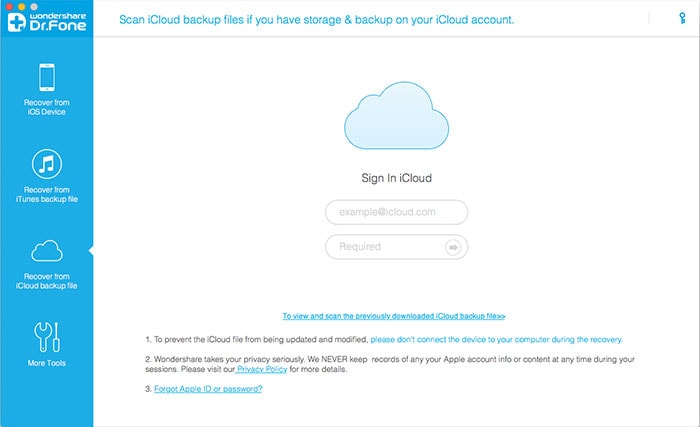
जब आप में लॉग इन करें, आपको बैकअप फ़ाइलों की एक सूची के रूप में प्रदर्शित कर रहे हैं देखता हूँ। आप की जरूरत है और इसे डाउनलोड करने के लिए क्लिक करें का चयन।
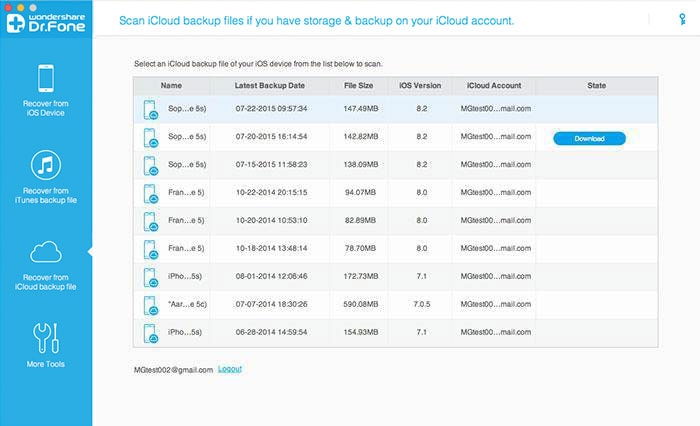
चरण 2। फ़ाइलें डाउनलोड करने के लिए प्रकार का चयन करें
चरण 1 के बाद, एक पॉप अप प्रकट होगा, आप करने के लिए डाउनलोड iCloud बैकअप फ़ाइल से फ़ाइल प्रकार का चयन करने के लिए पूछ रही। आप बस आप डाउनलोड करना चाहते हैं फ़ाइल प्रकार की जाँच करने के लिए की जरूरत है। ऐसा करने से, यह आप iCloud बैकअप फ़ाइल डाउनलोड करने के लिए कम समय लगेगा।
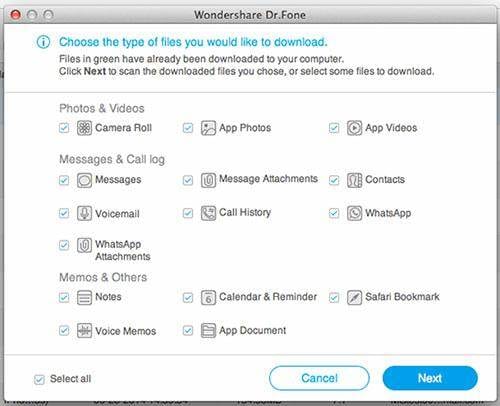
चरण 3। पूर्वावलोकन करें और इच्छित डेटा पुनर्प्राप्त करें
जब स्कैनिंग प्रोग्राम बंद हो जाता है, आप शुरू कर सकते हैं अब डेटा का पूर्वावलोकन। सब पाया डेटा कार्यक्रम के बाईं ओर श्रेणियों में प्रदर्शित होते हैं। आप जाँच करना चाहते हैं का चयन करें, और आइटम आप चाहते हैं जबकि previewing टिकटिक। पिछले पर, आप उन सब पर "ठीक" पर क्लिक करके अपने मैक पर सहेजें बटन कर सकते हैं। यदि आप अपने iDevice पुनर्प्राप्ति प्रक्रिया के दौरान एक यूएसबी केबल के माध्यम से अपने कंप्यूटर के साथ जुड़े रखने के लिए अब संपर्क, नोट्स और संदेश सीधे करने के लिए अपने iDevice बरामद किया जा सकता।